

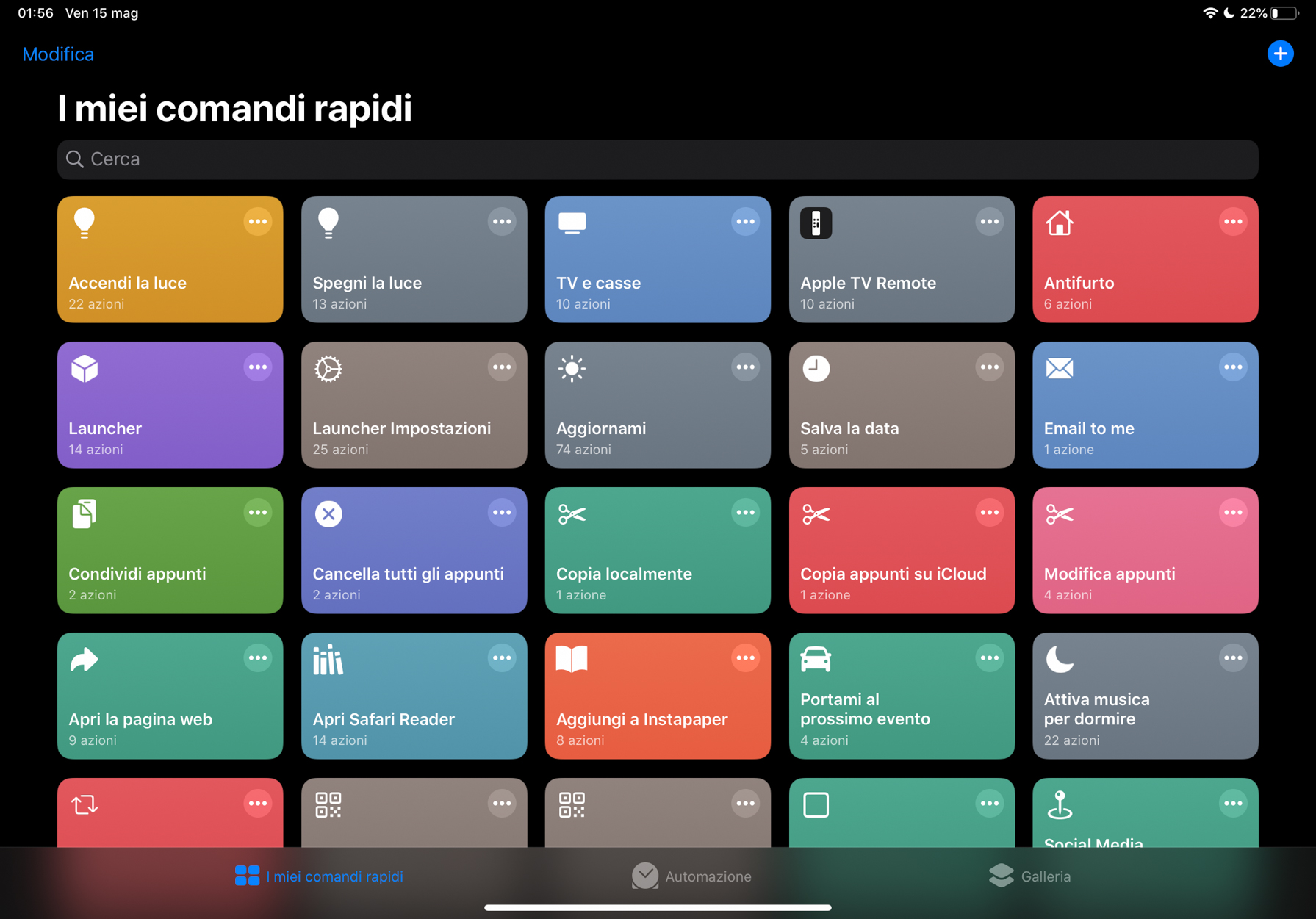
Fino ad iOS 8, quest'app non sarebbe potuta esistere, non potendo interagire con le altre app e non avendo la possibilità di utilizzare widget di terze parti nel centro notifiche e mancando il supporto ad app esterne anche nel menu di condivisione. Con il rilascio dell'ottava major release del sistema operativo dell'iPad, però, cambiò tutto e si scoprì un nuovo mondo: Workflow, rilasciata già a novembre 2014, fu una delle app che sfruttarono al meglio le potenzialità di questo iOS.
Come si può intuire dal nome, quest'app permette di creare dei workflow, cioè di automatizzare certi processi facendoci guadagnare tempo e, talvolta, persino permettendoci di avere un risultato non ottenibile diversamente; è molto utile sia per ridurre al minimo operazioni quotidiane, sia per superare alcuni limiti di certe app. Ma in realtà può fare molto più di questo.
Workflow è una di quelle applicazioni che ci spalancano le porte su un intero universo di possibilità: come mi è già capitato di dire altre volte, l'unico limite è la nostra fantasia.Ma come si usa quest'app?
Intanto bisogna avere a disposizione dei workflow da utilizzare al bisogno - vedremo che si possono usare dall'app, dal widget o dall'estensione per il menu di condivisione. Dunque possiamo scaricarli dalla galleria che l'app ci mette a disposizione (dove troviamo quelli pubblicati da altri utenti), oppure crearne di nostri.
Nel primo caso non vi è molto da dire: se ne trovano di tutti i generi, più o meno utili, ma niente di fondamentale per il nostro ambito (lo studio); comunque divertitevi a esplorare la galleria e vedere se ve ne sono di vostro interesse.
Se, invece, vogliamo crearne di nostri le cose cambiano: come ho detto, le possibilità sono veramente molte e c'è solo l'"imbarazzo della scelta" e la fantasia a frenarci. Infatti, creare un workflow è come creare un piccolo programma con estrema semplicità e senza bisogno di conoscere alcun linguaggio di programmazione: l'unica cosa da fare è pensare la sequenza logica di operazioni che il nostro workflow deve eseguire e, se necessario, utilizzare i controlli condizionali (if ed else) per mettere in relazioni tali operazioni ed eventuali variabili. A questo punto creare il workflow è facilissimo: basta cercare nel menu dell'applicazione (posto a sinistra) le operazioni che ci servono e trascinarle (col giusto ordine) nel lato destro per comporre il workflow. Le operazioni che abbiamo a disposizione sono di ogni genere: spaziano dall'utilizzo di testo copiato (ad esempio per tradurlo, inviarlo in vario modo e così via…) e immagini (per esempio per modificarle, comporle in griglie, od ottenere GIF) all'interazione con app esterne per eseguire specifiche funzioni (come effettuare chiamate, ottenere indicazioni stradali o su eventi del calendario, riprodurre musica e molte altre…); spesso però sono le cose più semplici, direi addirittura banali, a risultare veramente utili.
Facciamo qualche esempio pratico. Alcune applicazioni, in determinati contesti, non permettono di esportare i file in altre app, ma permettono soltanto di utilizzare il menu di condivisione (spesso con la voce Invia una copia) e l'esportazione su iCloud Drive; per citarne uno, è il caso di Pixelmator che impedisce di esportare un file in altre app nel suo formato proprietario: talvolta risulterebbe comodo farlo per avere, ad esempio, una copia di backup del file o di una specifica versione di esso senza doverlo caricare su un cloud (magari non abbiamo neppure accesso a internet in quel momento), oppure, se stiamo usando molti file, avremmo piacere di esportarli in un file manager per inviarli al computer rapidamente tutti insieme come cartella compressa con Infinit o tramite il trasferimento via Wi-Fi. Il workflow che ci permette di aggirare questo ostacolo è veramente semplice: basta l'istruzione Open In…, che fa comparire il normalissimo menu di esportazione di iOS; nulla di più. Infatti, quando andremo ad utilizzare l'opzione Invia una copia, tra le app a nostra disposizione comparirà l'estensione di Workflow che, a sua volta, dopo aver selezionato il workflow che ci serve, farà comparire il menu per l'esportazione. Ci vuole qualche "tap" in più del solito, ma perlomeno possiamo portare a termine l'operazione di cui abbiamo bisogno. Analogamente, può essere utile farne uno per permettere il salvataggio in iCloud Drive (e quindi in tutti gli altri cloud che presentano l'estensione per iCloud Drive) da usare nelle app che non lo prevedono. Se si preferisce, invece, si può creare un unico workflow con entrambe le possibilità (esportazione in app o iCloud Drive) che ci lascia scegliere quale strada percorrere al momento della sua attivazione dall'estensione: basta impostare un menu con le varie opzioni da scegliere quando si lancia il workflow e assegnare ad ogni opzione l'azione corrispondente. Ad ogni modo, l'aspetto fondamentale è che Workflow può essere usato da tutte le app che dispongono del menu di condivisione di iOS, cioè pressoché tutte quelle esistenti, perché le eccezioni sono veramente rare.
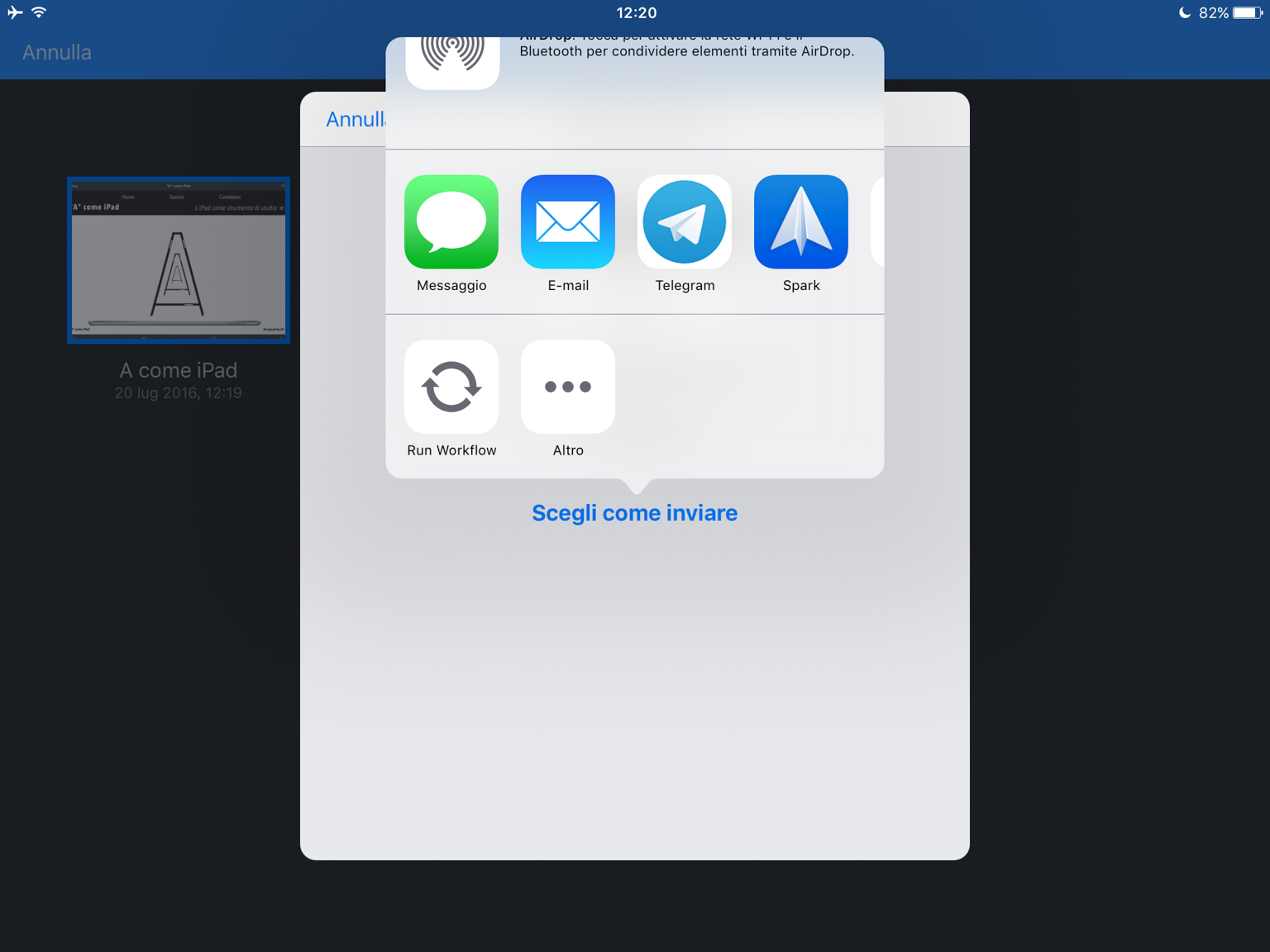
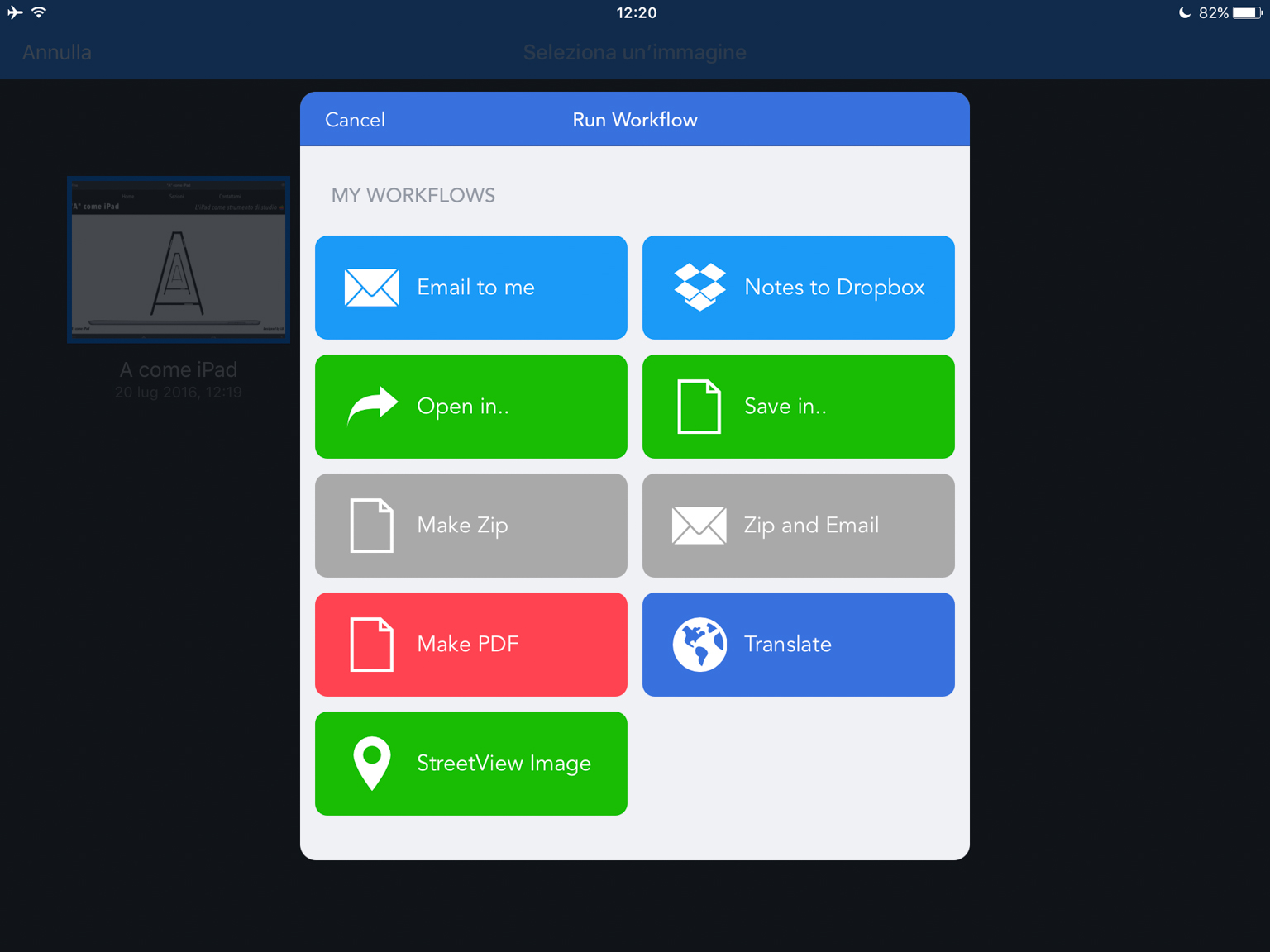
Un altro esempio di workflow molto semplice e, a mio giudizio, molto utile è quello che ci consente di ottenere direttamente nella clipboard la data (e l'ora, se lo si desidera) attuale, scritta in una determinata forma (stabilita da noi): questo velocizza di molto l'inserimento quotidiano della data all'inizio della prima pagina di appunti di ogni lezione (se ovviamente non vi è una funzione dell'app che lo faccia in automatico); infatti, ad esempio, per scrivere [gg/mm/anno] servono 15 "tap" (considerando che dobbiamo cercare le parentesi quadre accedendo alla terza pagina della tastiera di iOS) e si rischia di scrivere la data errata, mentre utilizzando il widget di Workflow ne bastano 4 (far scendere la tendina di notifica, cliccare sul workflow, tirare su la tendina e incollare la data) e non è possibile commettere errori. Il tutto, come nel caso del workflow precedente, senza mai aver bisogno di aprire l'app Workflow e quindi senza mai lasciare l'app che stiamo usando: davvero molto efficiente.
Infine, altri workflow molto semplici e molto utili possono essere quelli per inviare un'email a sé stessi (come, ad esempio, backup di una nota importante se si ha fretta, o come promemoria per la lettura di un articolo), per salvare una foto, una nota o un URL in specifici path di Dropbox o, ancora, per generare un PDF o un archivio zip (da un file o da una pagina web) ed inviarlo automaticamente a sé stessi per email o caricarlo su Dropbox.
Come abbiamo visto, Workflow dispone sia del widget sia dell'estensione nel menu di condivisione: a seconda di quello per cui concepiamo un workflow, possiamo decidere dove farlo comparire. Inoltre, per altri tipi di workflow che non prevedono l'utilizzo tramite una di queste due modalità, è possibile lanciarli con un doppio "tap" su di essi all'interno dell'app Workflow.Insomma, le applicazioni di Workflow sono veramente molte: ho fatto solo qualche esempio semplice e veloce, ma molto riduttivo rispetto al suo reale potenziale. Consiglio di scaricarla e "giocarci un po'" anche se, a primo impatto, può risultare lievemente difficile capire come muoversi per la creazione di nuovi workflow. Infine, segnalo che supporta la modalità Split View e dispone dell'utilissima sincronizzazione con iCloud; inoltre, è possibile esportare ogni workflow come un file a sé stante in un formato proprietario per averne una copia di backup da archiviare. È disponibile sia per iPad sia per iPhone a 3€: compratela, ne vale proprio la pena!
A marzo di quest'anno Apple ha acquistato Workflow (chissà che in futuro non la implementi direttamente in iOS?) e l'ha resa disponibile gratuitamente sull'App Store! Quindi non vi è più alcun motivo per non scaricarla, anche perché vi sono sempre più workflow già pronti all'uso (sviluppati da utenti comuni o da professionisti e distribuiti gratuitamente - iSpazio, per esempio, ha dedicato una sezione del suo sito proprio a ciò). Inoltre, è sempre in espansione l'universo di possibilità che ci offre quest'app grazie all'implementazione (coi vari aggiornamenti) di nuove funzioni e azioni.